如何在 macOS Ventura 中安排 Mac 關機和睡眠
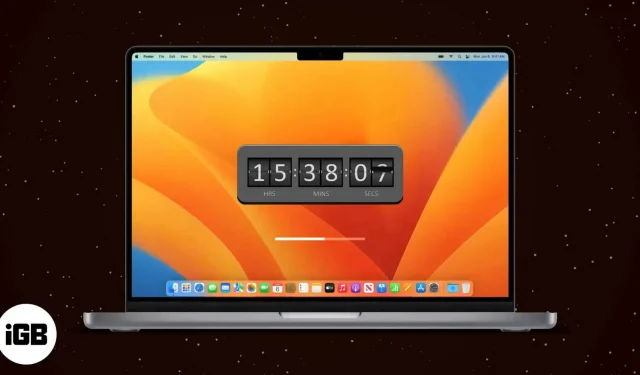
您可能已經將 macOS 更新到了 Ventura。在這種情況下,您可能無法找到現已不存在的“能源首選項”面板,該面板用於在 Mac 上託管計劃關閉和睡眠功能。蘋果出於不明原因取消了對功能的直接訪問。
不過,您仍然可以在 macOS Ventura 中將 Mac 設置為自動啟動、關閉和從睡眠狀態喚醒。讓我們看看如何。
如何使用終端安排 Mac 打開或關閉
使用以下命令安排您的 Mac 自動關閉和打開。它以 24 小時格式工作,因此如果您需要安排 Mac 在 15:55 關閉,您可以將時間設置為 15:55:00,如下所示。
- 打開啟動器。
- 找到並單擊“終端”。
- 為您要執行的操作添加命令。
- 過錯:
sudo pmset repeat shutdown MTWRFSU 15:55:00 - 開始:
sudo pmset repeat wake MTWRFSU 08:00:00
- 過錯:
- 單擊“返回”。系統將要求您輸入密碼。
sudo 告訴終端以管理員權限運行旁邊寫的命令。命令中的 pmset 參數代表電源管理設置。這是一個 BSD(伯克利軟件分發)實用程序,可更改電源管理設置。
pmset 參數中使用單個字母來表示一周中的幾天,如下所示:
| 中號 | 週一 |
| 時間 | 週二 |
| 星期二 | 週三 |
| 右 | 週四 |
| F | 星期五 |
| 和 | 週六 |
| U | 星期日 |
想要了解有關此類終端命令的更多信息並看起來像專業黑客嗎?按照我們的指南了解最有用的終端命令。
但是,除非滿足以下條件,否則您的 Mac 不會自動關閉:
- 如果您的 Mac 已關閉、處於睡眠模式或者您尚未登錄。
- 如果您的 Mac 上啟用了 FileVault。
- 如果您正在處理的文檔有未保存的更改。
清除 macOS Ventura 重啟計劃
如果您想重置 Mac 的重啟計劃,您只需執行以下操作:
- 啟動終端 → 粘貼以下命令
sudo pmset repeat cancel→ 按 Enter。 - 要再次檢查命令是否已執行,您可以運行
pmset -g sched。
在 Mac 上安排喚醒和睡眠
不希望在您離開 Mac 時有人監視您的工作?您可以設置一個睡眠計時器,該計時器在指定的不活動時間後觸發。要在 Mac 上設置睡眠和喚醒,請按照以下步驟操作:
- 單擊菜單欄中的 Apple 徽標。
- 打開系統偏好設置。
- 向下滾動到鎖定屏幕。
- 根據您的需要,從下拉列表中選擇以下任何一項之前的時間:
- 當電池不活動時,關閉電池上的顯示屏。
- 當電源適配器處於非活動狀態時,關閉其顯示屏。
筆記。在某些 Mac 上您可能看不到上述內容。
如何防止 Mac 自動進入睡眠狀態
借助 macOS Ventura,您可以通過另一種方式節省電量。要激活它,您需要執行以下步驟:
- 導航至 Apple 徽標 → 系統偏好設置。
- 轉到顯示 → 高級。
- 打開顯示器關閉時防止電源適配器自動休眠旁邊的開關。
- 單擊“完成”。
筆記。如果您的 Mac 運行的是 macOS Monterey 或更早版本,您可以閱讀這篇文章。
常問問題
為了將本地存儲中的視頻設置為 Mac 上的屏幕保護程序,您將需要第三方 SaveHollywood 應用程序。請關注我們的文章,了解有關使用該應用程序以及將視頻設置為屏幕保護程序的更多信息。
就這樣!
這些是您可以使用 macOS Ventura 安排 Mac 啟動/關閉和喚醒/睡眠的所有潛在方法。對你有幫助嗎?請在下面的評論中告訴我。



發佈留言